Fråga
Problem: Hur fixar jag utskriftsfel 0x00000505 i Windows?
Hej. Efter att ha återställt mitt system tillbaka till Windows 10 från Windows 11, har jag stött på ett utskriftsfel 0x00000505 när jag provade gråskalefunktionen. Vad ska jag göra?
Löst svar
Windows är ett av de mest populära operativsystemen i världen. Den senaste versionen – Windows 11 släpptes nyligen. Alla ville dock inte stanna kvar efter uppgraderingen och bestämde sig för att återgå till Windows 10. Detta verkar ha orsakat olika problem för användarna.
Vissa personer har upplevt ett utskriftsfel 0x00000505. Människor rapporterar att deras skrivare har fungerat bra före uppgraderingen. Felet verkar uppstå när folk försöker använda gråskala
[1] fungera. Med gråskaleutskrift kan enheten återge färgbilder som högkvalitativa svartvita bilder genom att använda många nyanser av grått för att representera subtila variationer i färg och ljus.Denna skrivarfunktion kan vara mycket viktig för proffs inom olika områden. Det är okänt exakt vad som kan orsaka 0x0000050-felet men det är tydligt att det är relaterat till Windows 11-uppgraderingen. Återgången till Windows 10 kan ha blivit skadad eller efter uppgraderingen har skrivardrivrutinen varit föråldrad. I den här guiden kommer vi att presentera 4 lösningar som kan lösa problemet.
Att försöka lösa det här problemet kan ta ett tag, så du kan prova att använda ReimageMac tvättmaskin X9 reparationsverktyg för att undvika att gå igenom alla möjligheter. Det kan identifiera de skadade systemkomponenterna, fixa BSODs,[2] skadade filer och registerproblem genom att skanna systemet. Denna programvara kan också användas för att frigöra utrymme genom att rensa cookies och cacheminne,[3] vilket bör öka enhetens prestanda.
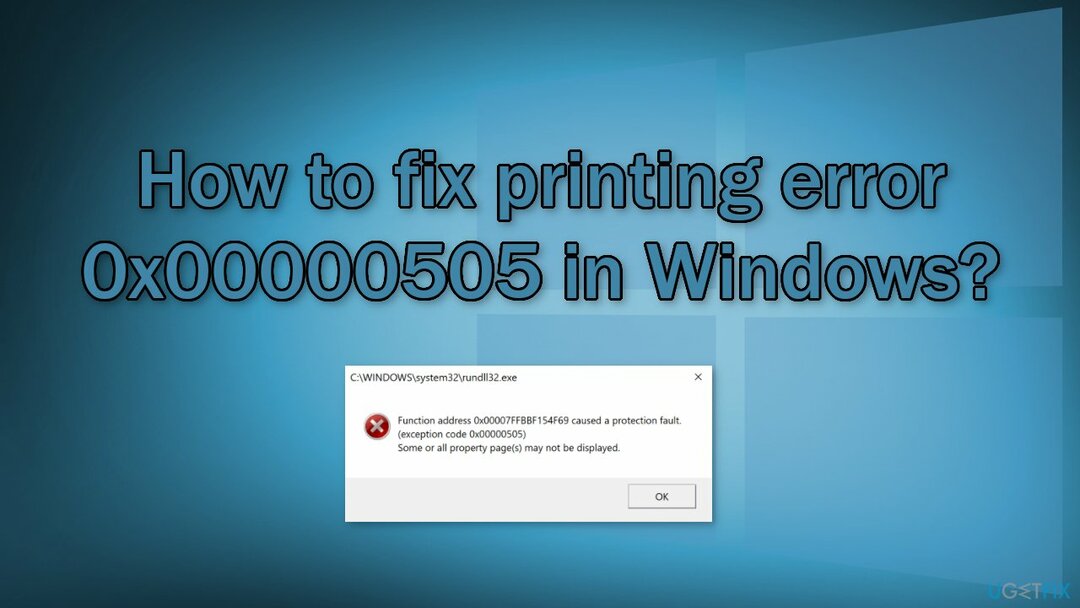
Nedan hittar du en manual som kan fixa utskriftsfelet 0x00000505 i Windows. Följ stegen noggrant:
Lösning 1. Kör felsökare för skrivare
För att reparera skadat system måste du köpa den licensierade versionen av Reimage Reimage.
- Klick Start och välj inställningar
- Gå till Uppdatering och säkerhet
- Klicka på Felsökare fliken och välj Ytterligare felsökare
- Scrolla ner och klicka på Skrivare
- Klicka på Kör felsökaren knapp
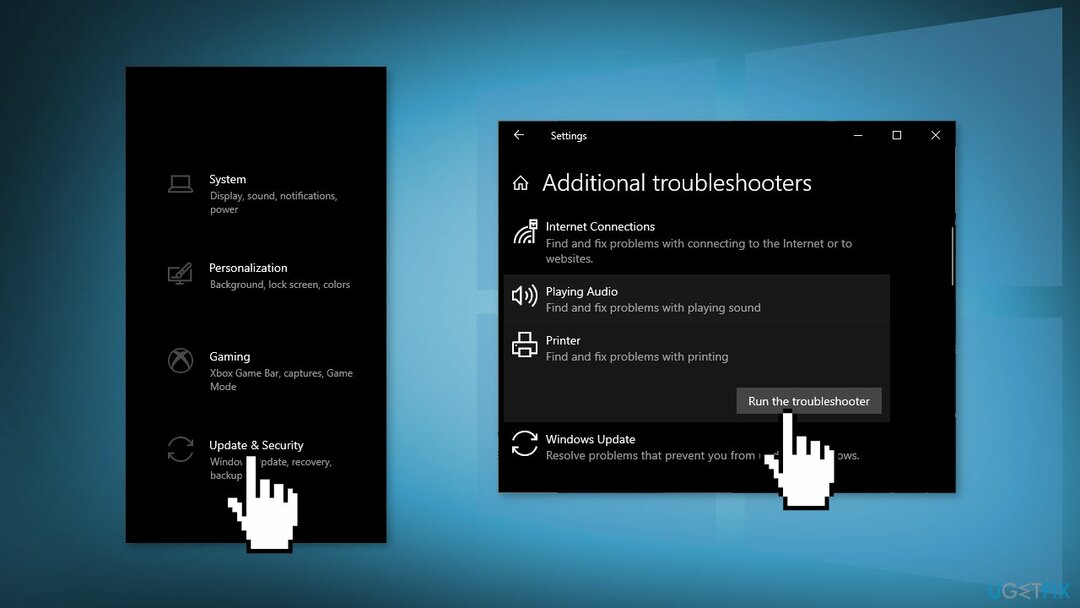
- Följ instruktionerna på skärmen och tillämpa eventuella rekommenderade korrigeringar
Lösning 2. Uppdatera skrivardrivrutinen
För att reparera skadat system måste du köpa den licensierade versionen av Reimage Reimage.
Du kan gå till supportsidan för din skrivare på tillverkarens webbplats och installera drivrutinerna och programvaran de tillhandahåller. Du kan också använda ett verktyg som DriverFix som kommer att söka efter de bästa drivrutinerna och installera dem automatiskt. Alternativt kan du uppdatera skrivardrivrutinen via Enhetshanteraren:
- Tryck Windows-tangent + X att öppna Power User Menu
- Tryck M nyckel för att öppna Enhetshanteraren
- Expandera/komprimera Skriv ut köer sektion
- Högerklicka på skrivaren som du har problem med och välj Uppdatera drivrutinen
- Klicka på Sök automatiskt efter drivrutiner
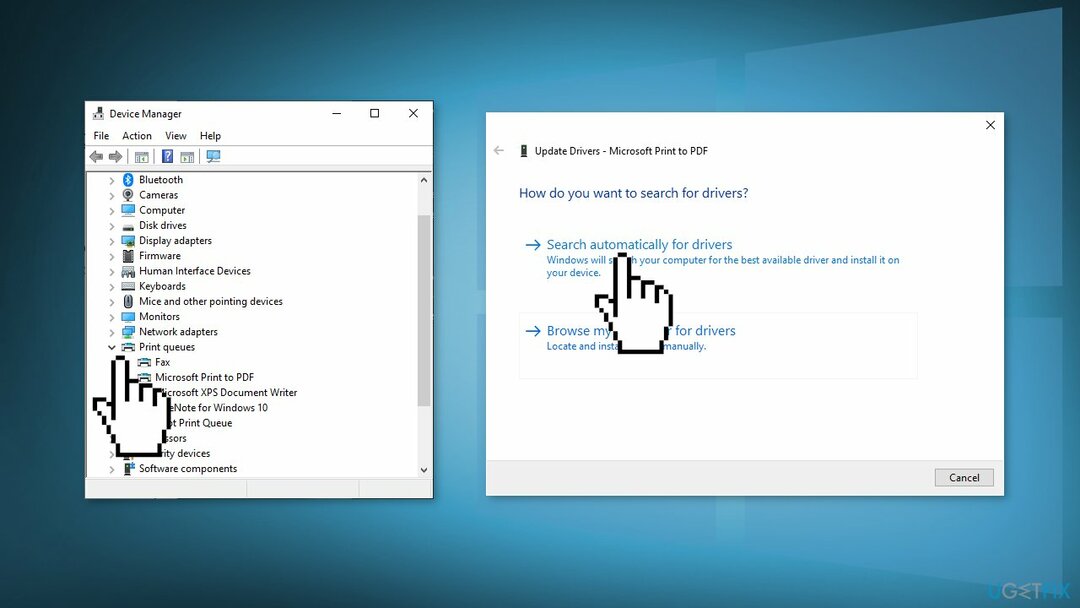
- Om en ny drivrutinsversion hittas, följ instruktionerna på skärmen
- Omstart din enhet
Lösning 3. Utför en rotavinstallation
För att reparera skadat system måste du köpa den licensierade versionen av Reimage Reimage.
- Söka efter Program och funktioner
- Välj din skrivare och välj Avinstallera
- Öppen Enheter och skrivare
- Leta efter din skrivare. Högerklicka på den och välj Radera eller Ta bort enhet
- Öppna körkommandot med Windows-tangent + R nyckelkombo.
- Typ printui.exe /s och klicka Ok
- Klicka på Förare fliken och leta efter skrivardrivrutin
- Klicka på den och klicka Avlägsna på botten
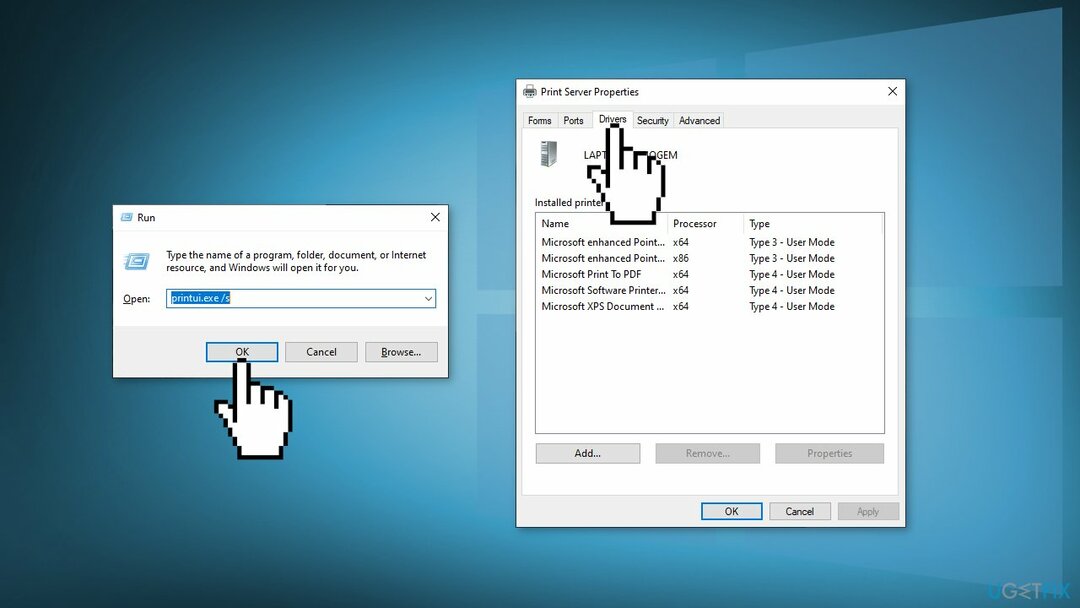
- Välj Tillämpa och Ok på Skrivarserveregenskaper fönster
- Öppna körkommandot med Windows-tangent + R nycklar
- Typ c:/programdata och klicka Ok
- Gå till Hewlett Packard mapp, ta bort alla skrivarrelaterade mappar och filer
- Omstart datorn
Lösning 4. Reparera uppgradering
För att reparera skadat system måste du köpa den licensierade versionen av Reimage Reimage.
- Ladda ner Verktyg för att skapa media från Microsoft
- Montera ISO-bildfilen, dubbelklicka på den monterade drivrutinen och dubbelklicka på setup.exe Ansökan
- I den Välj vad som ska behållas fönster, välj Behåll personliga filer och appar och klicka Nästa
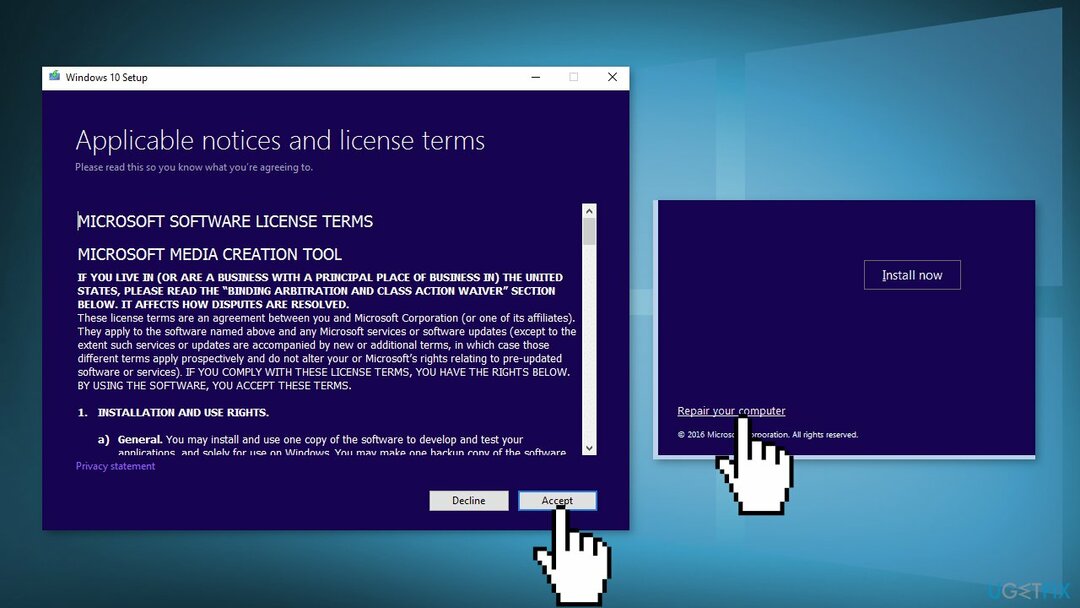
- Klicka på Installera knappen för att börja
- Vänta tills installationen är klar
Reparera dina fel automatiskt
ugetfix.com-teamet försöker göra sitt bästa för att hjälpa användare att hitta de bästa lösningarna för att eliminera sina fel. Om du inte vill kämpa med manuella reparationstekniker, använd den automatiska programvaran. Alla rekommenderade produkter har testats och godkänts av våra proffs. Verktyg som du kan använda för att åtgärda ditt fel listas nedan:
Erbjudande
gör det nu!
Ladda ner FixLycka
Garanti
gör det nu!
Ladda ner FixLycka
Garanti
Om du misslyckades med att åtgärda ditt fel med Reimage, kontakta vårt supportteam för hjälp. Vänligen meddela oss alla detaljer som du tycker att vi borde veta om ditt problem.
Denna patenterade reparationsprocess använder en databas med 25 miljoner komponenter som kan ersätta alla skadade eller saknade filer på användarens dator.
För att reparera skadat system måste du köpa den licensierade versionen av Reimage verktyg för borttagning av skadlig programvara.

En VPN är avgörande när det kommer till användarnas integritet. Onlinespårare som cookies kan inte bara användas av sociala medieplattformar och andra webbplatser utan även av din Internetleverantör och regeringen. Även om du använder de säkraste inställningarna via din webbläsare kan du fortfarande spåras via appar som är anslutna till internet. Dessutom är integritetsfokuserade webbläsare som Tor är inte ett optimalt val på grund av minskade anslutningshastigheter. Den bästa lösningen för din ultimata integritet är Privat internetåtkomst – vara anonym och säker online.
Programvara för dataåterställning är ett av alternativen som kan hjälpa dig återställa dina filer. När du tar bort en fil försvinner den inte i tomma intet – den finns kvar på ditt system så länge som ingen ny data skrivs ovanpå den. Data Recovery Pro är återställningsprogram som söker efter arbetskopior av raderade filer på din hårddisk. Genom att använda verktyget kan du förhindra förlust av värdefulla dokument, skolarbete, personliga bilder och andra viktiga filer.